
鼠标连点器脚本是一种利用编程语言编写的自动化脚本,可以实现鼠标自动连续点击的功能。通过设置脚本,您可以自定义点击的间隔时间、点击的位置、点击的次数等参数。本文将为您提供一份详细的鼠标连点器脚本设置指南,以帮助您正确设置和使用鼠标连点器脚本。
一、选择合适的编程语言和开发环境
1.1 选择编程语言
鼠标连点器脚本可以使用多种编程语言实现,如AutoHotkey、Python、JavaScript等。根据您的编程经验和喜好,选择适合您的编程语言。当然,也可以选择可以制作脚本的鼠标连点器,如连点鼠鼠标连点器和天艾达鼠标连点器等。
1.2 安装开发环境
根据所选择的编程语言,安装相应的开发环境。例如,如果您选择使用Python,您可以安装Python解释器和集成开发环境(IDE)如PyCharm或Visual Studio Code。
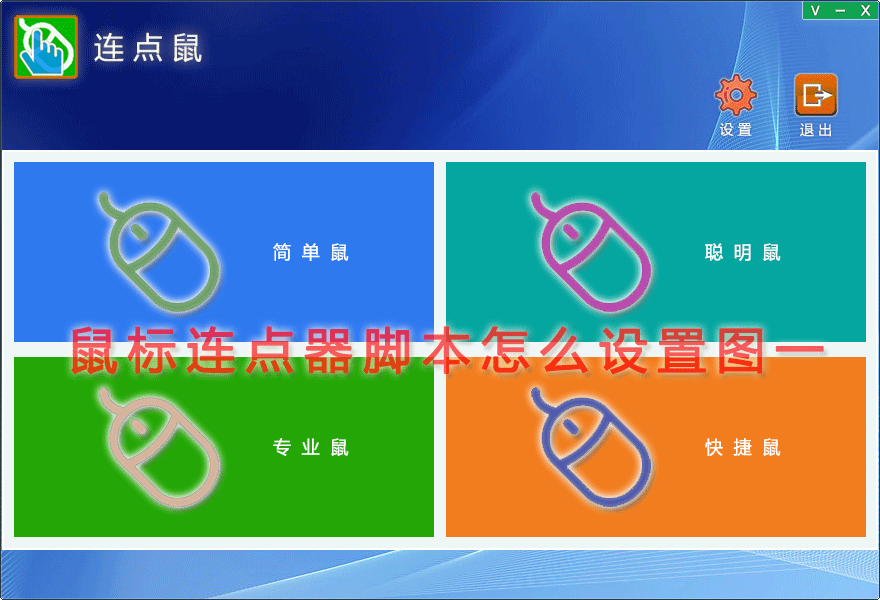
二、了解鼠标连点器脚本的基本结构和语法
2.1 脚本结构
鼠标连点器脚本通常包含一系列的指令和参数设置。这些指令按照一定的顺序执行,实现自动点击的功能。
2.2 常用的脚本语法
根据所选择的编程语言,了解其语法规则和基本操作。这包括变量定义、条件语句、循环语句等。例如,在Python中,您需要了解如何定义变量、编写循环语句等。
三、设置鼠标点击的间隔时间和点击次数
3.1 设置点击间隔时间
通过调整脚本中的延时时间来设置点击间隔。延时时间决定了两次点击之间的间隔,可以使用毫秒为单位的数值来表示。例如,如果您希望每隔500毫秒进行一次点击,您可以设置延时时间为500。
3.2 设置点击次数
通过循环语句来设置点击的次数。根据所选择的编程语言,使用适当的循环结构来实现多次点击。例如,在Python中,您可以使用for循环或while循环来控制点击的次数。
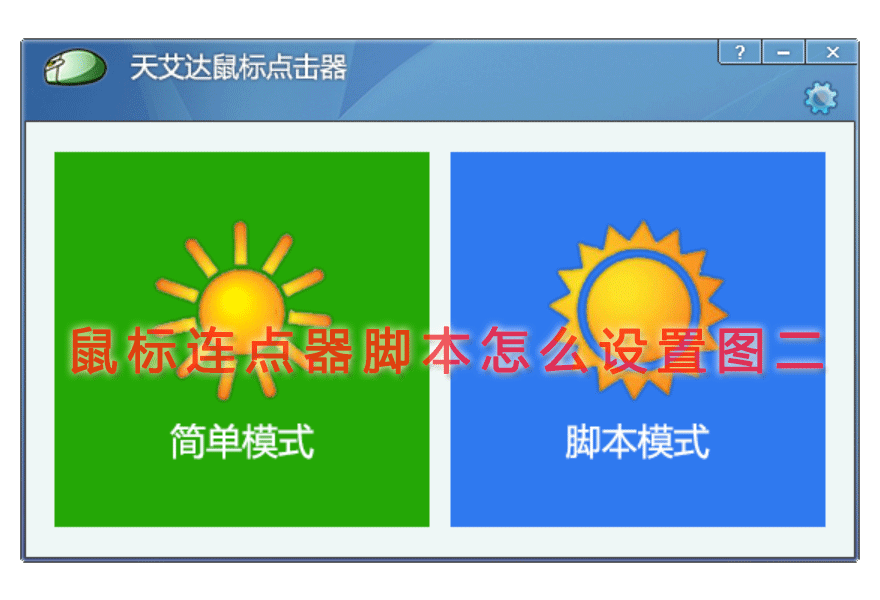
四、设置鼠标点击的位置
4.1 获取点击位置
通过获取鼠标当前位置的坐标来确定点击的位置。根据所选择的编程语言,使用相应的函数或方法获取鼠标的坐标。例如,在连点鼠鼠标连点器中,可以拖动靶心来获取鼠标位置的坐标。
4.2 设置点击位置
根据获取到的鼠标坐标,将其作为参数传递给点击函数或方法,实现在指定位置进行点击的功能。例如,在Python中,您可以使用PyAutoGUI库中的`pyautogui.click(x, y)`函数来在指定坐标位置进行点击。
五、保存和执行鼠标连点器脚本
5.1 保存脚本文件
将编写好的鼠标连点器脚本保存为脚本文件。根据所选择的编程语言,选择适当的文件扩展名,并将脚本保存为该文件。
5.2 执行脚本文件
通过运行脚本文件来执行鼠标连点器脚本。根据所选择的编程语言和开发环境,选择适当的运行命令或按钮来执行脚本文件。例如,在Python中,您可以通过命令行运行`python script.py`来执行脚本文件。
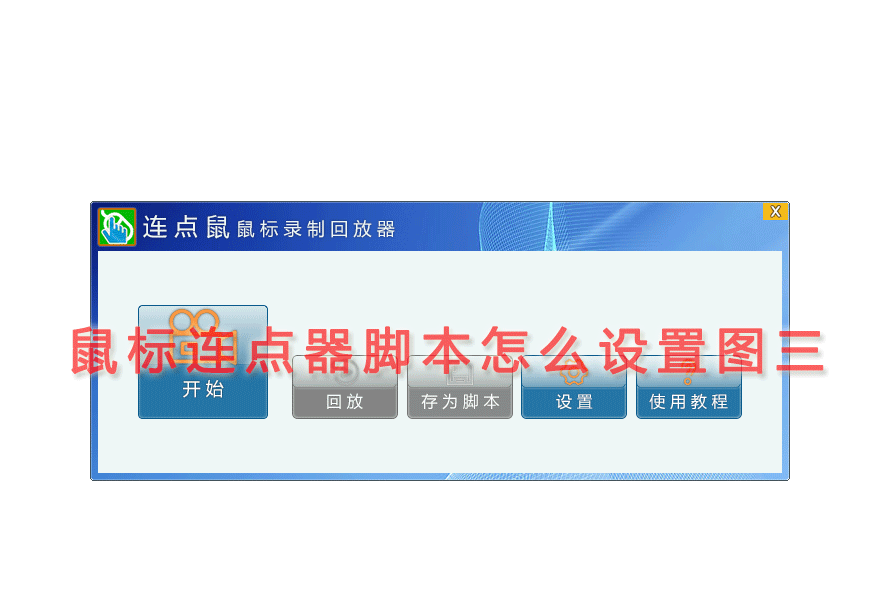
六、调试和优化鼠标连点器脚本
6.1 调试脚本
在设置完成后,运行脚本进行测试。如果脚本无法正常工作,您可以使用调试工具或输出调试信息来定位和解决问题。
6.2 优化脚本性能
根据实际需求和脚本执行的效果,进行优化。您可以调整点击间隔时间、点击次数和点击位置等参数,以获得更好的连点效果。
结论:
通过本文的鼠标连点器脚本设置指南,您可以了解如何选择适合的编程语言和开发环境、了解脚本的基本结构和语法、设置点击的间隔时间、点击次数和位置,并学会保存和执行脚本文件。请记住,鼠标连点器脚本应合法、合理地使用,遵守相关的法律法规和平台规定。希望本文能帮助您正确设置和使用鼠标连点器脚本,并在需要自动化点击的任务中提供便利和效率。
相关文章:
Copyright © 2021 - 2031 liandianshu.com All Rights Reserved.